- Parte 1. Come sincronizzare i messaggi da iPhone a iPad con iCloud
- Parte 2. Come sincronizzare i messaggi da iPhone a iPad tramite inoltro
- Parte 3. Come sincronizzare i messaggi da iPhone a iPad utilizzando FoneTrans per iOS
- Parte 4. Domande frequenti su come sincronizzare i messaggi da iPhone a iPad
Metodi efficaci per sincronizzare facilmente i messaggi iPad e iPhone
 Pubblicato da Lisa Ou / 03 aprile 2023 09:00
Pubblicato da Lisa Ou / 03 aprile 2023 09:00 Sei interessato a trovare un modo per sincronizzare i messaggi da iPhone a iPad? La sincronizzazione dei dati offre numerosi vantaggi nella tua vita di utente del dispositivo. Con esso, puoi visualizzare, riprodurre e utilizzare i tuoi file e altri dati sui diversi dispositivi che stai utilizzando. Ciò include i messaggi sul tuo iPhone. Forse hai ricevuto un messaggio contenente istruzioni per il tuo progetto scolastico o lavorativo. Non è meglio se il messaggio è anche sul tuo iPad così da avere un backup nel caso in cui il tuo iPhone raggiunga la batteria scarica? Se desideri visualizzarli sul tuo iPad, è del tutto possibile purché disponi di un metodo di sincronizzazione efficace.
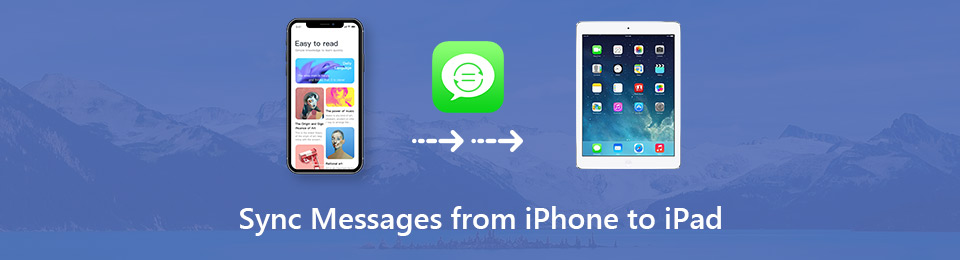
Detto questo, abbiamo esplorato varie piattaforme su Internet per trovare i metodi più efficaci per sincronizzare i messaggi del tuo iPhone con il tuo iPad. Di conseguenza, ora sono raccolti nelle parti dell'articolo qui sotto e li discuteremo individualmente. Inoltre, le istruzioni dettagliate saranno sotto ogni metodo per aiutarti con la procedura di sincronizzazione. Leggi in anticipo e scegli quale funziona meglio per te e per i tuoi dispositivi.

Elenco delle guide
- Parte 1. Come sincronizzare i messaggi da iPhone a iPad con iCloud
- Parte 2. Come sincronizzare i messaggi da iPhone a iPad tramite inoltro
- Parte 3. Come sincronizzare i messaggi da iPhone a iPad utilizzando FoneTrans per iOS
- Parte 4. Domande frequenti su come sincronizzare i messaggi da iPhone a iPad
Con FoneTrans per iOS, ti divertirai a trasferire i tuoi dati da iPhone a computer. Non è possibile trasferire solo messaggi di testo iPhone sul computer, ma anche foto, video e contatti possono essere spostati facilmente sul PC.
- Trasferisci foto, video, contatti, WhatsApp e altri dati con facilità.
- Anteprima dei dati prima del trasferimento.
- iPhone, iPad e iPod touch sono disponibili.
Parte 1. Come sincronizzare i messaggi da iPhone a iPad con iCloud
iCloud è un servizio di archiviazione che ti consente di sincronizzare i messaggi dal tuo iPhone al tuo iPad. Se accedi allo stesso ID Apple sui tuoi dispositivi, sarà facile visualizzare i tuoi messaggi una volta abilitata la funzione di sincronizzazione di iCloud. Non sarai solo in grado di visualizzare i messaggi del tuo iPhone su iPad. Puoi anche visualizzarli su altri dispositivi Apple, inclusi iPod Touch o Mac.
Presta attenzione alle semplici indicazioni riportate di seguito per sincronizzare i messaggi di iPhone e iPad con iCloud:
Passo 1 Apri il tuo iPhone e iPad e assicurati che abbiano effettuato l'accesso allo stesso ID Apple. Successivamente, tocca il tuo tuo profilo nella parte superiore del tuo iPhone Impostazioni profilo schermo e scegliere il iCloud scheda dall'elenco.
Passo 2 Sotto il APP UTILIZZANDO ICLOUD sezione, vedrai varie app, tra cui Messaggi . Attiva il dispositivo di scorrimento corrispondente all'app per abilitarla alla sincronizzazione su iCloud.
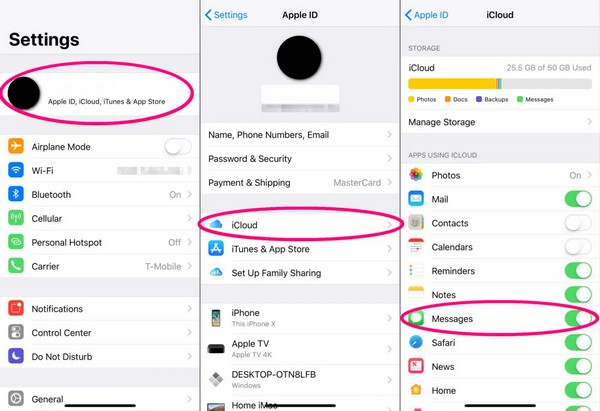
Passo 3 I messaggi del tuo iPhone inizieranno a sincronizzarsi. La connessione Internet deve essere stabile sul tuo iPhone e iPad affinché il processo di sincronizzazione abbia esito positivo. Dopo alcuni minuti, puoi controllare il file Messaggi app sul tuo iPad e verifica se i messaggi del tuo iPhone sono ora visualizzabili.
Tieni presente che questo metodo non funzionerà se utilizzi ID Apple diversi sul tuo iPhone e iPad. Questo è l'unico modo per sincronizzare i tuoi messaggi con iCloud.
Con FoneTrans per iOS, ti divertirai a trasferire i tuoi dati da iPhone a computer. Non è possibile trasferire solo messaggi di testo iPhone sul computer, ma anche foto, video e contatti possono essere spostati facilmente sul PC.
- Trasferisci foto, video, contatti, WhatsApp e altri dati con facilità.
- Anteprima dei dati prima del trasferimento.
- iPhone, iPad e iPod touch sono disponibili.
Parte 2. Come sincronizzare i messaggi da iPhone a iPad tramite inoltro
Un altro modo per sincronizzare i messaggi del tuo iPhone sul tuo iPad è utilizzare le opzioni di inoltro dei messaggi su Impostazioni. Analogamente al primo metodo, i tuoi dispositivi devono accedere allo stesso ID Apple. Inoltre, dovrebbero eseguire versioni di iOS 8.1 e successive per disporre delle funzionalità appropriate per la sincronizzazione dei messaggi utilizzando questo metodo.
Nota i semplici passaggi seguenti per conoscere come sincronizzare i messaggi di iPhone e iPad tramite Impostazioni:
Passo 1 Individua l'app Impostazioni sul tuo iPhone e toccala per aprirla. Fai scorrere le opzioni verso il basso, quindi tocca Messaggi quando lo vedi. Nella schermata successiva, tocca il Inoltro dei messaggi di testo opzione. Se non lo vedi, tocca Impostazioni profilo > Messaggi , quindi abilita iMessage. Successivamente, disabilitalo di nuovo.
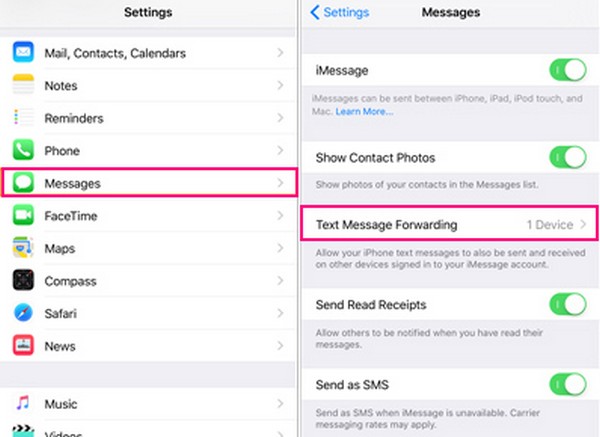
Passo 2 Vedrai quindi i dispositivi che utilizzano lo stesso ID Apple del tuo iPhone, incluso l'iPad. Attiva il dispositivo di scorrimento accanto al tuo dispositivo iPad e assicurati una connessione Internet stabile.
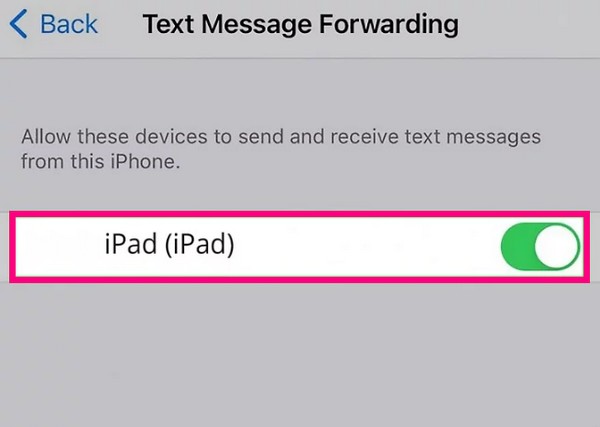
Passo 3 Successivamente, il tuo iPad può finalmente inviare e ricevere messaggi, poiché ora si sincronizza con il tuo iPhone. I tuoi dispositivi continueranno a essere sincronizzati se connessi a Internet.
Se viene inviato un codice di verifica al tuo iPad, inseriscilo sul tuo iPhone quando richiesto sincronizzare i tuoi messaggi. Tuttavia, i tuoi messaggi precedenti potrebbero non essere visualizzati sul tuo iPad.
Parte 3. Come sincronizzare i messaggi da iPhone a iPad utilizzando FoneTrans per iOS
FoneTrans per iOS è uno strumento professionale che ti consente di trasferire vari tipi di dati su dispositivi iOS. Quindi, ti consente di sincronizzare i tuoi messaggi dal tuo iPhone al tuo iPad. E a parte i messaggi, supporta contatti, registri delle chiamate, foto, video, file musicali, ecc. Nel frattempo, non devi preoccuparti di passaggi complessi quando usi questo programma. Anche se è uno strumento professionale, la sua interfaccia è così accogliente che ti sentirai a tuo agio nell'usarla al primo utilizzo. Inoltre, richiede solo conoscenze di base, quindi non incontrerai difficoltà tecniche.
Con FoneTrans per iOS, ti divertirai a trasferire i tuoi dati da iPhone a computer. Non è possibile trasferire solo messaggi di testo iPhone sul computer, ma anche foto, video e contatti possono essere spostati facilmente sul PC.
- Trasferisci foto, video, contatti, WhatsApp e altri dati con facilità.
- Anteprima dei dati prima del trasferimento.
- iPhone, iPad e iPod touch sono disponibili.
Di seguito sono riportate le semplici istruzioni su come sincronizzare i messaggi dell'iPhone con l'iPad utilizzando FoneTrans per iOS:
Passo 1 Scarica la FoneTrans per iOS file premendo il Scarica gratis scheda sulla parte sinistra della pagina. Successivamente, imposta l'installazione quando viene visualizzata la finestra del programma. Passeranno un minuto o due fino al completamento del processo. È quindi possibile fare clic sul pulsante Avvia ora per avviare ed eseguire lo strumento di trasferimento sul computer.
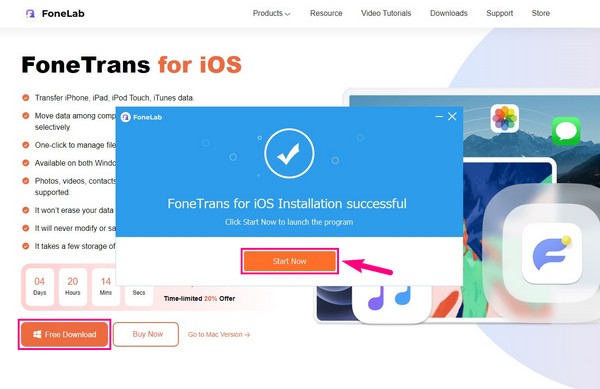
Passo 2 Collega il tuo iPhone e iPad con un cavo USB al computer. Una volta chiesto se ti fidi del computer su entrambi gli schermi dei tuoi dispositivi, non esitare a toccare Affidati ad. Ciò consentirà al tuo computer di connettere correttamente i dispositivi. Quindi, premi la scheda nella parte superiore dell'interfaccia del programma e fai clic sul tuo iPhone per impostarlo come dispositivo di origine.
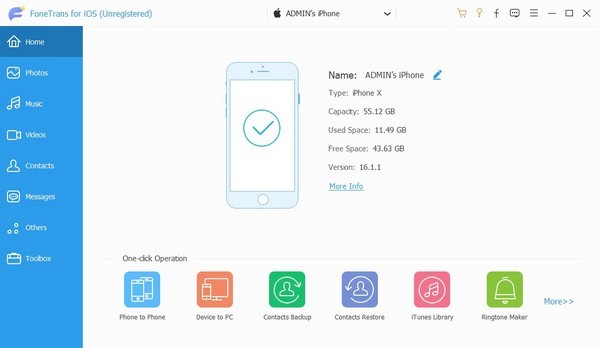
Passo 3 Sulla colonna di sinistra dell'interfaccia ci sono i tipi di dati supportati. Clicca il Messaggi opzione e inserisci il passcode del tuo iPhone per consentirgli di accedere ai tuoi messaggi. Successivamente, scegli i messaggi che desideri sincronizzare con il tuo iPad. Quindi fare clic su dispositivo iOS bottone nella parte superiore.
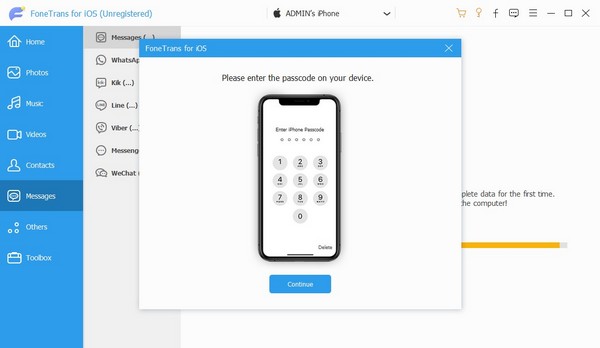
Passo 4 Scegli il computer dall'elenco dei dispositivi. I messaggi che hai selezionato dal tuo iPhone verranno quindi trasferiti sul tuo computer. Successivamente, fai clic sul computer come origine. Scegli i messaggi che hai trasferito sul computer, quindi seleziona il tuo iPad come dispositivo di destinazione per spostare i tuoi messaggi su di esso. Attendi qualche istante per completare il processo e puoi controllare i messaggi finalmente archiviati sul tuo iPad in seguito.
Con FoneTrans per iOS, ti divertirai a trasferire i tuoi dati da iPhone a computer. Non è possibile trasferire solo messaggi di testo iPhone sul computer, ma anche foto, video e contatti possono essere spostati facilmente sul PC.
- Trasferisci foto, video, contatti, WhatsApp e altri dati con facilità.
- Anteprima dei dati prima del trasferimento.
- iPhone, iPad e iPod touch sono disponibili.
Parte 4. Domande frequenti su come sincronizzare i messaggi da iPhone a iPad
1. Perché i messaggi del mio iPhone non si sincronizzano con il mio iPad?
Se stai sincronizzando con iCloud, i messaggi del tuo iPhone potrebbero non sincronizzarsi con il tuo iPad a causa di una connessione Internet instabile. A volte, uno dei tuoi dispositivi potrebbe avere una connessione Internet scarsa, che influisce sulla sincronizzazione dei messaggi. Pertanto, devi assicurarti che siano connessi a una rete Wi-Fi o cellulare stabile per evitarlo.
2. Come posso sincronizzare tutti i miei dispositivi Apple?
Per sincronizzare tutti i tuoi dispositivi Apple, devono essere registrati con lo stesso ID Apple. Quindi abilita i dati che desideri sincronizzare sul file iCloud opzione nel tuo Impostazioni profilo. E come accennato in precedenza, una connessione Internet stabile è importante. In questo modo, puoi visualizzare i tuoi dati sui tuoi dispositivi Apple. In alternativa, puoi anche ripristinare il dispositivo alle impostazioni di fabbrica, quindi utilizzare Quick Start a sincronizza tutti i dati da uno dei tuoi dispositivi in una sola volta.
Con FoneTrans per iOS, ti divertirai a trasferire i tuoi dati da iPhone a computer. Non è possibile trasferire solo messaggi di testo iPhone sul computer, ma anche foto, video e contatti possono essere spostati facilmente sul PC.
- Trasferisci foto, video, contatti, WhatsApp e altri dati con facilità.
- Anteprima dei dati prima del trasferimento.
- iPhone, iPad e iPod touch sono disponibili.
Sincronizzare i messaggi del tuo iPhone rende più comodo gestirli sugli altri dispositivi, come l'iPad. Grazie ai metodi disponibili, ora è più semplice sincronizzare i dati. Per scoprire altre soluzioni, vedere il FoneTrans per iOS sito.
